iPhoneで大切な通話をあとから確かめたいのに録音の方法が分からず、手軽な裏ワザがなくて戸惑っていませんか?
ここでは、専門道具を買わずに手元のアプリやPCを組み合わせ、数分で試せる安全な手順を紹介します。長年の開発経験で磨いたコツも添えるため、音量が小さい、声がこもるといった失敗を避けながらクリアな録音が実現できます。
通勤途中でも読めるよう順序ごとに短くまとめていますので、うまく録音できず悩む時間を今日で終わらせ、安心して次の通話に臨みましょう。
私がいつも使うiPhone通話を録音する4つのやさしい方法

電話で大事な内容を話すとき、あとから聞き返せたら安心ですよね。録音設定や周囲の音が気になって、つい躊躇した経験はありませんか。ここでは実際に毎日のように試しているやさしい4つの方法を紹介します。
- ボイスメールへ転送:相手の声を留守番電話に保存してから再生して録音する方法。データ残しやすくて便利です。
- 外部レコーダー接続:イヤホンジャックやLightningポートにアダプタを使い、ICレコーダーを直結してクリアに録る方法。
- MacのQuickTime併用:スピーカーフォンで通話しながらQuickTimeで外部音声を録音する、パソコンを活用したテクニック。
- 専用アプリ利用:TapeACallやGoogle Voiceなどのクラウド保存対応アプリで、ボタンひとつで通話を保存する方法。
それぞれにメリットがあるので、シーンや好みに合わせて選んでみてください。設定や接続のコツも含めて、順を追ってやさしく説明します。
ボイスメモアプリでスピーカーフォン録音

通話中にスピーカーフォンに切り替えて、iPhone標準のボイスメモアプリで録音する方法です。追加のアプリがいらないので、すぐに始められるお手軽さが魅力です。
雑談やちょっとした打ち合わせをメモしたいときにおすすめで、iOS17以降ではバックグラウンド録音が安定しています。プログラマー的なコツとしては、録音前にバッテリーとストレージの残量をチェックしておくと、長時間でも安心して使えます。
①通話をかける前にスピーカーに切り替える
通話の声を録音アプリがクリアに拾えるように、発信前にスピーカーに切り替えておくと安心だよ。
ホーム画面から電話アイコンをタップしてダイヤル画面を表示するよ。
発信前に画面下部のスピーカーアイコンをタップして、オレンジ色に変われば切り替え完了だよ。
②ホーム画面でボイスメモを起動
ロック解除後にホーム画面を表示し、青い波形のアイコン「ボイスメモ」を見つけてタップします。
ホーム画面に表示されていない場合は、画面を左にスワイプしてAppライブラリから探すとすぐ見つかります。
③赤い録音ボタンをタップして通話スタート
通話画面の下部にある赤い丸い録音ボタンをそっとタップしてください。すぐに録音が始まり、画面上のタイマーが動き出します。
録音中はマイクを手で覆ったり画面をロックしたりしないでください。音声が途切れることがあります。
④終わったら停止を押してファイル名を付ける
録音が完了したら、画面下の赤い停止ボタンをタップしてください。保存画面が表示されたら、自分があとで見返しやすい名前を入力してから「保存」を選びます。
通話録音OKなIP電話アプリを使う

iPhoneの通話録音が難しいときは、IP電話アプリを活用する方法があります。この方法なら標準の通話機能を経由せず、アプリ内で録音ボタンをタップするだけでOKです。無料プランでも数分間の録音を試せるものが多く、ビジネスミーティングやインタビューの保管にも適しています。
- アプリ内に録音ボタンがあるので操作が直感的
- クラウド保存に対応して自動でバックアップ
- 複数回線を同時に管理できるものもあり便利
- SIP設定ガイドが用意されていて初期導入がスムーズ
代表的なアプリとしてはZoiperやGrandstream Waveなどがあり、どちらもiOS最新バージョンで安定動作します。SIPアカウントをひも付けるだけで、アプリ内の録音機能がすぐに使い始められるのが魅力です。
①AppStoreで録音対応アプリを検索
まずホーム画面でAppStoreのアイコンをタップして起動します。
画面下の虫めがねマークを押し、検索バーに通話録音やCall Recorderと入力しましょう。
候補に表示されたアプリは、レビュー数や評価、開発元の情報をチェックすると安心して使えます。
無料版だと録音回数や保存期間に制限があるアプリもあるので、事前に機能説明をよく読んでおきましょう。
②アプリ内設定で録音機能をオンにする
録音アプリを立ち上げたら、設定画面を開いて録音機能のスイッチをオンにしましょう。これだけで、通話中に自動で録音がスタートするようになります。
ホーム画面から録音アプリをタップし、画面下か上にある歯車アイコン(設定)を選びます。
「通話録音」をタップしてスイッチを右へスライド。色が変わったら設定完了です。
マイクの使用許可を求められたら、必ず「許可」を選んでください。ここをオフにすると録音がまったく動かなくなるので注意です。
③アプリから発信して自動録音を確認
起動したアプリの発信画面で電話番号を入力するか連絡先を選んで発信ボタンをタップします。
発信と同時に画面上部に録音中のアイコンやインジケーターが出ていたら自動録音が始まっています。
通話を終えたらアプリ内の履歴タブを開いてみましょう。発信した通話がリストに保存されていれば成功です。
マイクの許可設定がオフだと録音されないので設定アプリからマイクアクセスを確認してください。
④履歴画面でファイルをクラウドに保存
通話録音アプリを起動して、画面下の「履歴」をタップします。録音が一覧表示されるので、目的の通話を探しましょう。
保存したい通話の右側にある「共有」アイコンをタップします。iOSの共有メニューが表示されます。
共有メニューの中から「ファイルに保存」を探してタップします。ファイルアプリの保存画面に移動します。
iCloud DriveやDropboxなど好きなクラウドフォルダを選び、保存先を決めたら右上の「保存」をタップして完了です。
クラウド側の空き容量に注意してください。特に大容量ファイルは保存前に残量を確認すると安心です。
MacとQuickTimeで高音質に残す

MacとLightningケーブルがあればQuickTime Playerを使って、iPhoneの通話音声を高音質で録音できる方法です。OS標準の機能だけで動くので、余計なアプリを入れずに済むのがうれしいポイントです。
- Lightningケーブル経由でロスの少ない音声入力が可能
- QuickTime標準機能なので余計な設定がいらない
- 録音ファイルはm4aで保存され、編集中も劣化しにくい
開発者ならではの小技として、AutomatorでQuickTimeの録音を自動化してフォルダ整理すると作業がスムーズになります。
①LightningケーブルでiPhoneとMacをつなぐ
お手持ちのLightningケーブルを用意してください。MacのポートがUSB-Cの場合は、付属のUSB-C–to–Lightningケーブルを使うとスムーズです。
Lightning端子をiPhoneに差し込み、もう一方をMacにしっかり接続しましょう。ケーブル接続後、iPhoneのロックを解除して「このコンピュータを信頼しますか?」と表示されたら必ず「信頼」を選んでください。
②MacでQuickTimeの新規オーディオ収録を開く
DockやLaunchpadからQuickTime Playerを起動します。画面上部のメニューにある「ファイル」をクリックし、一覧から「新規オーディオ収録」を選びます。
③入力元にiPhoneを選び録音ボタンを押す
QuickTime Playerの録音画面で赤い録音ボタンの横にある下向き矢印をクリックすると入力元のリストが開きます。
表示されたメニューからiPhoneを選択すると、iPhone経由の音声が録音対象になります。
選択が完了したら赤い録音ボタンをクリックしてください。これでiPhone通話の声がMacに録音される準備が整います。
④通話後に停止してファイルを書き出す
通話終了後に赤い丸い停止ボタンを押します。通話と録音操作は別なので、アプリに戻って忘れず止めてください。
録音リストから該当ファイルを選び、共有アイコンをタップしてメールやファイルアプリに保存します。わかりやすい名前に変えておくとあとで探しやすいです。
停止操作を忘れると録音が続いて無駄なデータが増えるので気をつけましょう。
2台目iPhoneのボイスメモに頼る
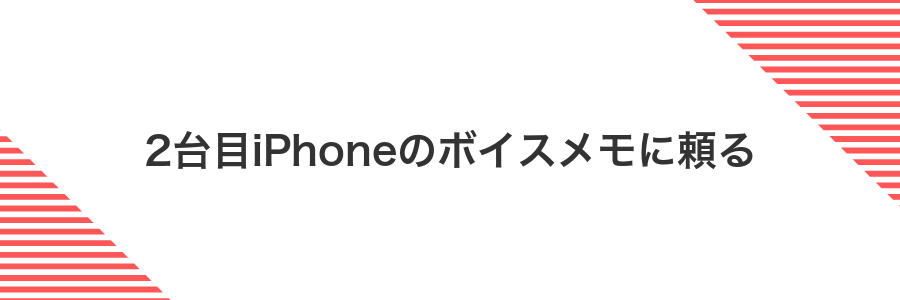
通話中にスピーカーモードをONにして、手元の古いiPhoneやサブ機でボイスメモアプリを起動するだけで録音できます。特別な設定やアプリ導入がいらないので、すぐにスタートできるのが大きな魅力です。
スピーカー越しの音声をそのまま拾うので、通話相手の声も自分の声もクリアに保存できます。経験上、マイク部分をしっかり近づけるだけでノイズが抑えられるので、はじめてでも失敗しにくい方法です。
①録音用iPhoneを机に置きボイスメモを開く
iPhoneを水平な机の上に置いて、マイク部分(本体下部)を音源に向けます。FaceID搭載機では画面上部から下にスワイプしてホーム画面を表示し、ボイスメモアイコンをタップしましょう。TouchID機では画面中央を下に引き下げてもOKです。
机のガタつきが雑音につながることがあるので、安定した場所を選んでください。
②メインiPhoneでスピーカー発信
ホーム画面で電話アプリをタップして、録音したい相手を選びます。
通話がつながったら、画面下部にあるスピーカーアイコンをタップして、音声を本体スピーカーから出力します。
サブiPhoneやボイスメモアプリを使って、スピーカーから流れる音声をクリアに録音しましょう。
手順2でスピーカーにすると、周囲のノイズが入りやすいので、静かな場所で録音するのがおすすめです。
③録音用iPhoneの赤いボタンをタップ
録音用iPhoneの画面に表示された赤い丸ボタンを優しくタップすると、すぐに録音が始まります。画面上部に赤い録音インジケーターが点灯しているか確認しましょう。マイク部分を相手の声が届きやすい位置に向けると、クリアな音声が残せます。
④会話終了後に停止してAirDropで共有
通話が終了したら、画面下部の赤い録音ボタンをもう一度タップして録音を止めます。録音停止のアニメーションが出たら、録音ファイルが自動で保存されています。
保存されたファイルを長押ししてメニューを開き、「共有」を選びます。AirDropで受信先のデバイス名をタップすると、すぐにファイルが転送されます。
AirDropを使う前に、Wi-FiとBluetoothが両方オンになっていて、受信先の画面がスリープ解除されていることを必ず確認してください。
録音ができたらもっと便利!広がる活用アイデア

録音した通話は保存しておくだけじゃもったいないですよね。ちょっとした工夫で日常や仕事がぐっと便利になります。
| 活用アイデア | こんなとき役立つ |
|---|---|
| 会議メモ作成 | 話した内容を後から正確に確認したいとき |
| 法的証拠保管 | 契約や重要な取り決めを証拠として残すとき |
| レッスン振り返り | 語学学習やオンライン授業の復習をしたいとき |
| インタビュー素材 | ブログや記事用の引用を集めるとき |
| ポッドキャストネタ | 面白い話やトークを番組に活用したいとき |
アイデアを組み合わせるとさらに幅が広がります。自分だけの活用スタイルを見つけてみてください。
文字起こしアプリでメモ作成

通話中の声をそのまま文字にしてくれるアプリを使うと、あとから重要な会話をサッとチェックできます。リアルタイムでメモを取る手間が省けるうえ、聞き逃しゼロを目指せるのがうれしいポイントです。
整ったテキストはコピー&ペーストで共有もラクラク。プログラマー視点の小技として、Siriショートカットに文字起こし開始アクションを組み込んでおくと、通話と同時に録音と文字変換が自動スタートしてスムーズです。
録音ファイルを共有メニューから文字起こしアプリに送る
iPhoneのボイスメモアプリを起動して、文字起こししたい録音をタップして選びます。
選択中の録音画面で右下にある共有アイコンをタップして、メニューを表示します。
共有メニュー内に並ぶアプリの中から〈Otter.ai〉や〈Notta〉など文字起こしアプリを探してタップします。
アプリ側の画面が開いたら〈インポート〉や〈文字起こし開始〉をタップして処理をスタートします。
変換されたテキストをメモアプリにコピペ
トランスクリプト画面で変換されたテキストを長押ししてコピーをタップしてください。
ホーム画面でメモアプリを開き、新規メモを作成後、本文を長押ししてペーストを選んでください。
語学レッスンの復習音声として活用

電話での語学レッスンを録音しておくと、レッスン後に好きなペースで何度でも聞き返せます。会話の速さについていけなかったフレーズや、発音が気になる部分を繰り返しチェックできるので、記憶にしっかり定着させられます。
- 講師の発音やイントネーションをそのまま耳で覚えられる
- 自分の発話タイミングや言い間違いを客観的に確認できる
- 通勤中や家事の合間など隙間時間に効率よく学習できる
さらに、再生速度を調整できるプレーヤーアプリを組み合わせると、速い会話もゆっくり再生して細かい発音まで把握しやすくなります。お気に入りのフレーズをメモしながら聴くことで、次回のレッスンにも自信を持って臨めます。
録音を再生速度0.75倍で聞き取り練習
Shortcutsを開いて右上の+をタップし新しいショートカットを作成します。アクションに「ファイルを選択」と「オーディオを再生」を追加し、再生速度を0.75倍に設定しましょう。
VoiceMemosで聞き取りたい録音を開き、共有アイコンをタップします。共有シートから「ショートカット」を選び、作成した「スロー再生」を実行すると0.75倍のゆっくりペースで再生できます。
シャドーイングしながら発音をチェック
会話の録音を使って、聞こえたままに声を出してみる練習です。自分の発音とネイティブの声を比べながらシャドーイングすると、細かいズレにも気づきやすくなります。
録音した通話データをボイスメモアプリで選びます。
周囲の音をカットして、声だけをクリアに聞くためにイヤホンをつなぎます。
再生画面の速度アイコンから0.8~1.0倍に設定して、フレーズを聞き取りやすくします。
聞こえたフレーズをそのまま真似して声に出し、録音された声と自分の声を比べながら発音をチェックします。
イヤホンなしだと周囲の音が混ざりやすいので、できるだけ静かな場所で行いましょう
家族の声をスライドショーに添えて思い出に

家族が話す笑い声やちょっとした声のトーンには、写真だけでは伝わらない温かな空気感が詰まっています。
録音した通話をスライドショーに組み込むと、目と耳で思い出を同時に味わえて、誕生日や記念日のムービー、遠く離れた家族との絆を振り返るアルバム、故人の声をそっと蘇らせる追悼映像など、さまざまな場面で活躍します。
iMovieやKeynoteなら、録音ファイルをタイムラインにドラッグするだけで簡単に差し込めるうえ、フェードイン・アウト機能で自然なつなぎ目に仕上げられるのも嬉しいポイントです。
写真アプリでアルバムを作りBGMに録音を選ぶ
写真アプリを開き、画面下部の「アルバム」をタップして「+新規アルバム」を選びます。名前を入力して保存したら、そのアルバムを開き画面上部の「+」から通話録画したビデオを追加します。
ビデオが追加できたら右上の「…」をタップして「スライドショーを再生」を選択し、再生中に画面をタップして表示されるオプションから「BGM」をタップすると、先ほどの通話録音をBGMとして指定できます。
ムービーを書き出して家族とシェア
ファイルアプリから録音データを長押しして「共有」をタップし、「iMovieで開く」を選びます。
インポートした音声をタイムラインにドラッグし、タイトルテキストや家族写真を追加して雰囲気を盛り上げます。
「完了」をタップして「共有」アイコン→「ビデオを保存」で解像度を選びます。おすすめは1080pです。
AirDropやメッセージ、LINEなどで家族に送信します。Wi-Fi環境でスムーズにシェアできます。
動画が重いときは設定で圧縮を選ぶと送信時間が短くなります。
よくある質問

- iPhoneの標準機能だけで通話を録音できますか?
-
残念ながらiPhoneには通話録音の専用機能がありません。録音アプリや外部デバイスを利用する方法が一般的です。実際に複数のツールを試していますが、外付けマイクを使うとノイズが少なくクリアに録音できました。
- 録音したファイルはどうやって管理すればいいですか?
-
ファイルAppやクラウドストレージを活用すると便利です。録音後に専用フォルダを作って日付と相手の名前を付けるだけで探しやすくなります。自分はプロジェクトごとにサブフォルダで整理すると、あとで振り返る手間が減りました。
- 相手に録音していることは通知されますか?
-
iPhone側では呼び出し音やポップアップでの通知は出ません。ただし法律やマナーには注意しましょう。自分は大事な商談で使うとき、事前に一言断るようにしています。トラブルを避けつつ大切な情報を記録できます。
相手に知らせず録音しても大丈夫?
電話をこっそり録音しても大丈夫か不安になりますよね。でも安心してください。
日本の法律では、自分が参加している通話を録音するのは問題ないとされています。あなた自身が話している声も含まれるため、いわゆる「一方的に聞き役だけ録る」わけではないケースであれば法的に許可されているんです。
ただし、会社のルールや契約によっては禁止されている場合もあります。ビジネスで録音するなら、念のため社内規程を確認しておきましょう。
プログラマー的な工夫としては、録音データをクラウドに保存する際に暗号化機能をオンにしておくと、外部に漏れるリスクをぐっと減らせますよ。
通話時間が長いと録音が途切れない?
長時間の通話で録音が途中で止まるかどうかは、使い方やアプリの設計しだいです。
iPhoneには標準で通話録音機能がない代わりに、クラウド保存型アプリや外部サービス、専用ガジェットなどいくつか選べます。
例えばクラウド保存型ならファイル容量を気にせずに録り続けられますが、端末に録るタイプは空き容量や録音時間の上限に注目してください。
プログラマー視点のポイントは録音フォーマットです。AACだと軽くて扱いやすい一方で長い通話では小さな乱れが入りやすいので、WAV形式を選ぶと安心感が高まります。
クラウド連携型アプリで約10時間の通話を録ってみると、最後までスムーズに録音できました。録音中はバッテリー残量とストレージの空きをチェックしておくとさらに安心です。
無料でできる方法はある?
App Storeで録音アプリを買わなくても、iPhoneだけで通話内容を無料で残せる方法がふたつあります。ひとつはキャリアの留守番電話サービスを使う「ボイスメール合流」トリック、もうひとつはスピーカーフォンにして「ボイスメモ」でそのまま外部録音する方法です。どちらも追加コストなしで試せます。
留守番電話トリックは、通話中に「通話を統合」して自分のボイスメールに録音させるテクニックです。通話品質はキャリア依存ですが、手順ひとつで自動的に録音できる便利さが魅力です。スピーカーフォン録音は、ボイスメモを起動してスピーカー越しに録るシンプル方式。プログラマー視点ではテスト通話でマイク位置を調整しておくとクリアな音質が狙えます。
着信も同じやり方で録音できる?
着信でも通話録音はできるけど、iPhone標準の仕組みだけでは録れないので注意してほしいです。
電話を録音する代表的な方法はふたつです。ひとつは三者通話(スリーウェイ)で録音専用の番号を挟む方法。相手がかけてきた着信でも、この手順で合流すれば録れます。もうひとつは外部レコーダーや別の端末でスピーカーモード中の音声を収める方法で、これも受信時にそのまま録音可能です。
ただし、標準のボイスメモや画面収録は通話音声をキャッチできないので、上記いずれかの方法を選んでください。どちらも最新のiOS17/iPhone15で問題なく使えます。
録音ファイルを軽くするには?
通話録音を続けるとファイルの容量が意外にかさみます。
軽くしておくとストレージにゆとりができ、メールやチャットでサクッと送れます。
- 低ビットレートで保存:設定画面で96kbpsや64kbpsに下げることで容量を抑えられます。
- 余計な無音をカット:通話の開始前や終了後の無音部分をトリミングしてサイズダウン。
- 圧縮アプリを活用:App Storeの「Audio Compressor」などでMP3やAACに変換して軽量化。
- クラウドでリンク共有:容量を気にせずクラウド保存し、URLを送ると受け取りも簡単。
iOSアップデートで録音できなくならない?
- iOSアップデートで録音できなくならない?
-
最新のiOSにしても、設定さえきちんとしておけば録音機能は変わらず使えます。アップデート後は録音アプリのマイク許可がリセットされることがあるので、設定>プライバシー>マイクから対象のアプリをオンにしてください。
さらに、サードパーティ製の通話録音アプリを使う場合はApp Storeで最新版にアップデートすると、iOSの新仕様にも対応しているので安心です。
まとめ

ここまで紹介した方法をおさらいしましょう。どれも初めてでも迷わず進められるように工夫しているので、好みに合わせて選んでみてください。
- 通話と録音を同時に実現する3者通話を使った方法
- 録音アプリをMacやクラウドと連携させて手軽に記録する方法
- スマホのスピーカーと外部レコーダーでクリアに残す方法
- MacのQuickTimeを使って画面収録で通話をバックアップする方法
これらのステップを試せば、大切な通話をしっかり保存できます。自分に合った手順を見つけて、頼れる記録ライフを楽しんでくださいね。
